Máy tính sẽ xuất hiện các hiện tượng như khởi động chậm, ì ạch, hiệu suất làm việc giảm sau một thời gian sử dụng. Có rất nhiều nguyên nhân gây nên hiện tượng này như lỗi hệ thống, máy tính quá nóng hoặc bị phân mảnh ổ cứng. Vậy phân mảnh ổ cứng là gì? Nguyên nhân và cách chống phân mảnh ổ cứng trên windows là gì?
Phân mảnh ổ cứng là gì?
Để hiểu hơn về phân mảnh ổ cứng thì bạn cần hiểu một số đơn vị trên ổ cứng:
- Đơn vị cơ sở của ổ cứng: sector (1 sector = 512 bytes)
- Đơn vị Cluster trên hệ điều hành Windows ( 1 cluster = 8 sector (4KB))
- Đơn vị inode trên hệ điều hành Linux
Tất cả các thay đổi về kích thước file, thư mục hay cài đặt, gỡ phần mềm trên máy sẽ được ghi lại từ cluster đầu tiên tới cuối cùng. Do đó, nếu bạn xóa càng nhiều file thì vùng này sẽ tạo được càng nhiều khoảng trống.

Phân vùng ổ cứng sẽ có nguyên lý làm việc như sau:
Khi copy dữ liệu vào phân vùng ổ cứng thì dữ liệu này sẽ nằm ở sau phần dữ liệu cuối cùng. Điều này có nghĩa là bạn xóa đi 1 file bất kỳ rồi copy 1 file mới vào thì file này sẽ không được copy vào khoảng trống của file bạn vừa xóa; thay vào đó nó sẽ nằm ở phần dữ liệu cuối cùng. Điều này đồng nghĩa với việc khoảng trống của file bạn vừa xóa sẽ còn nguyên và chưa được ghi bù vào. Khoảng trống này sẽ được dùng khi phân vùng ổ cứng sắp hết và dùng tới sector cuối cùng.
Nguyên nhân bị phân mảnh ổ cứng
Có nhiều nguyên nhân dẫn đến hiện tượng phân mảnh ổ cứng, phải kể đến gồm:
- Nguyên nhân 1: Trong khi ghi dữ liệu vào khoảng trống, nếu dữ liệu nhỏ hơn khoảng trống thì không có vấn đề gì. Nhưng dữ liệu lớn hơn khoảng trống thì dữ liệu này sẽ bị cắt thành nhiều file nhỏ để bỏ vào các vùng trống kế tiếp. Điều này dẫn tới việc dữ liệu của bạn bị chia nhỏ thành nhiều phần trong ổ cứng, tạo thành tình trạng phân mảnh ổ cứng.
- Nguyên nhân 2: Bạn thường tải file, di chuyển hay copy file, cài đặt hay gỡ phần mềm liên tục sẽ dẫn đến nguy cơ phân mảnh ổ cứng cao. Bởi lúc này dữ liệu của bạn sẽ nằm rải rác trên đĩa cứng.
Phân mảnh ổ cứng có tác hại như thế nào?
Ổ cứng bị phân mảnh sẽ khiến việc truy xuất dữ liệu chậm hơn, gây ra tình trạng giật, lag máy. Điều này đồng nghĩa với việc đọc dữ liệu khó khăn hơn, chậm hơn bình thường, thậm chí có thể làm hỏng ổ cứng của bạn. Dù máy của bạn có cấu hình cao và độ xử lý nhanh, bạn cũng không cảm thấy máy chậm trong quá trình sử dụng, nhưng nếu không chống phân mảnh ổ cứng thì chắc chắn máy sẽ chậm và gây ra lỗi.
Top 5 phần mềm chống phân mảnh ổ cứng trên Windows cực hiệu quả
Chống phân mảnh ổ cứng bằng Disk Defragmenter
Disk Defragmenter là một công cụ có sẵn trên hệ điều hành windows. Nó có khả năng phân tích toàn bộ ổ cứng rồi tiến hành sắp xếp lại các tập tin, thư mục thành khối liên kết. Cách dùng Disk Defragmenter cũng rất đơn giản:
- Nhấp chuột phải vào vùng ổ đĩa muốn kiểm tra, chọn Properties > tab tools. Bạn sẽ thấy tùy chọn Optimize and defragment drive, chọn optimize.
- Trong giao diện Optimize Drives chọn Analyze để thực hiện chống phân mảnh ổ cứng. Hoặc bạn cũng có thể lên lịch tự động chống phân mảnh ổ cứng bằng cách chọn Change settings. Quá trình này nhanh hay chậm sẽ phù thuộc vào dung lượng, tổng số file và hiện trạng phân mảnh ổ đĩa lúc đó thế nào.
Defraggler chống phân mảnh ổ cứng
Đây là một phần mềm chống phân mảnh ổ cứng hoàn toàn miễn phí. Tuy nhiên, bạn cần tải phần mềm này về máy và cài đặt thì mới có thể sử dụng được. Sau khi cài đặt xong, bạn khởi chạy chương trình. Lúc này, chỉ cần chọn ổ địa hoặc thư mục, tập tin muốn chống phân mảnh và tiến hành. Defraggler sẽ giúp người dùng dễ dàng quản lý các thư mục, quá trình chống phân mảnh cũng nhanh chóng hơn.
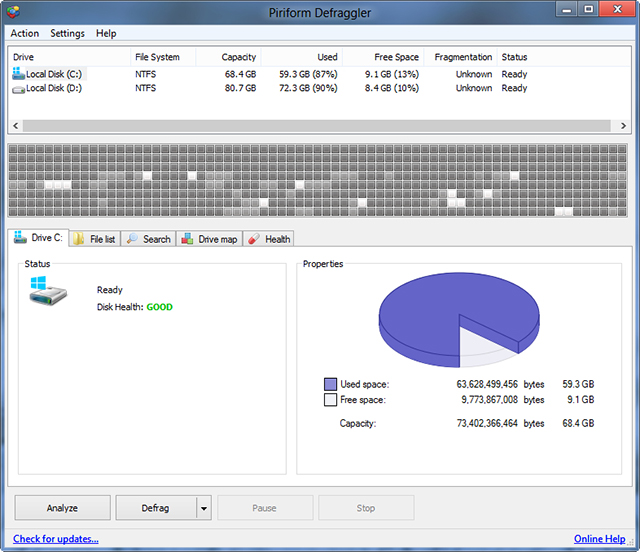
Công cụ MyDefrag Windows
MyDefrag Windows là phần mềm chống phân mảnh ổ cứng có dung lượng nhẹ nên được khá nhiều người sử dụng. Phần mềm này sẽ giúp chống phân mảnh ổ cứng, hỗ trợ tổ chức các tập tin, thư mục vào vị trí tin dữ liệu trên windows, tập tin sử dụng với tần suất cao. Không chỉ vậy, người dùng cũng có thể lên lịch cho phần mềm hoạt động. Điều này sẽ giúp bạn tiết kiệm thời gian nhiều hơn.
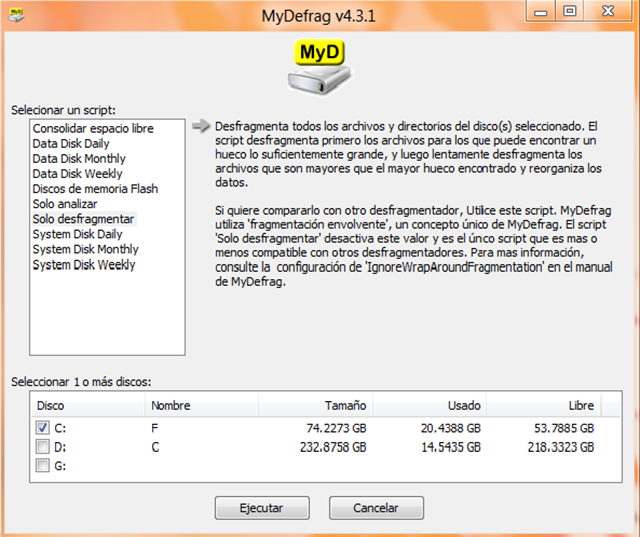
Công cụ Auslogics Disk Defrag
Đây cũng là một công cụ hoàn toàn miễn phí để chống phân mảnh ổ đĩa cứng. Sau khi đã cài đặt, phần mềm sẽ tự phân tích ổ cứng, phát hiện và xử lý những file có vấn đề. Từ đây, hệ thống windows có thể cải thiện tốt hơn. Bạn cũng có thể thiết lập sẵn lịch chạy cho phần mềm. Như vậy bạn sẽ tiết kiệm thời gian hơn thay vì phải ngồi chờ để thực hiện các thao tác này.
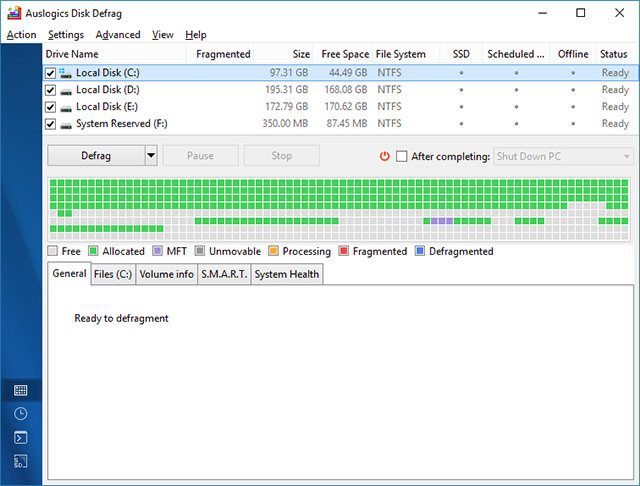
Phần mềm Smart Defrag
Smart Defrag có khả năng chống phân mảnh ổ cứng rất mạnh mẽ. Bạn chỉ cần chọn ô đĩa hoặc toàn bộ máy để tiến hành phân tích và khắc phục. Sau khi thực hiện xong, bạn có thể xem được báo cáo chống phân mảnh với những thông tin rõ ràng.
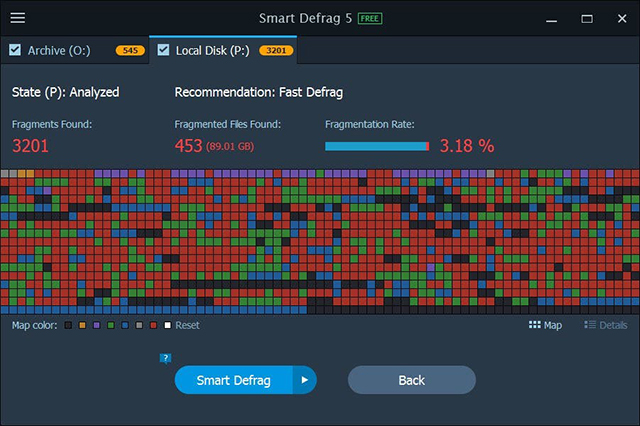
Ngoài ra, phần mềm này còn có thể thực cùng các file dữ liệu, thư mục,… Quá trình cài đặt lịch tự động thực hiện chống phân mảnh mang lại nhiều tiện ích cho người dùng, giúp máy thao tác tự động mà không cần tốn thời gian.
Trên đây chúng tôi đã giới thiệu đến bạn các phần mềm chống phân mảnh ổ cứng thông dụng và tốt nhất. Hy vọng thông tin trong bài sẽ hữu ích với bạn.


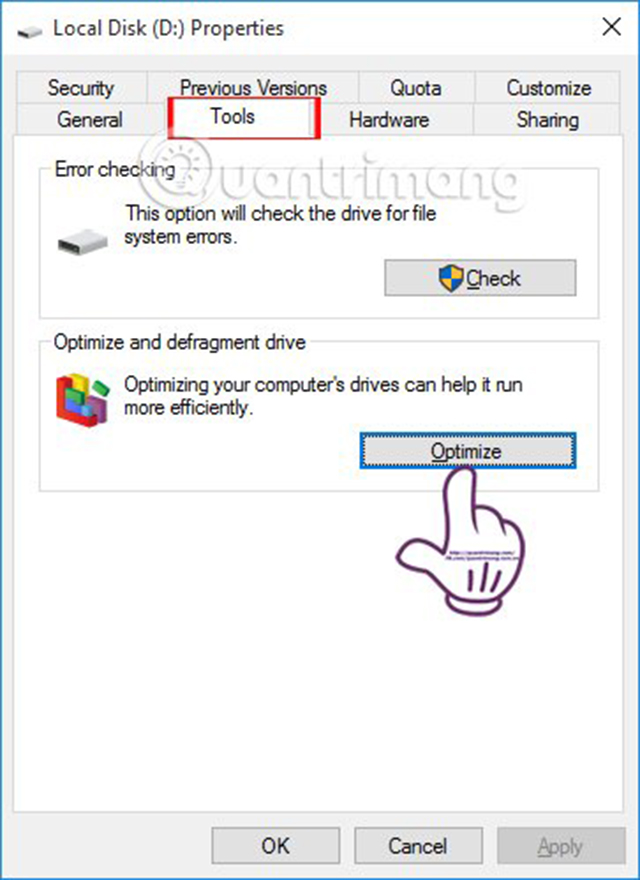
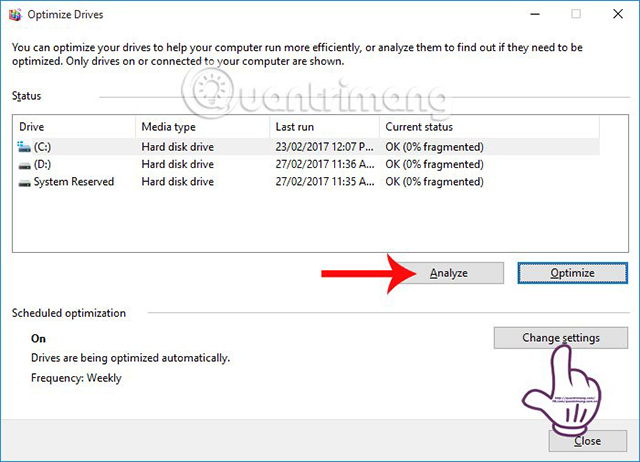








![50+ Đề thi học kì 2 Toán 11 năm 2022 mới nhất [Có đáp án]](https://seolalen.vn/wp-content/uploads/2022/09/de-thi-hoc-ky-2-lop-11-mon-toan-120x86.jpg)



